
- 目的に応じた「適切なストレージ」の選定方法
- 適切なバックアップ(レプリケーション)の方法
- 安全なストレージ環境の構築
目次
はじめに
研究でデータを取り扱う際には、操作ミスで意図せずファイルを削除してしまったり、保存していた媒体が突然に故障してしまったり、「思わぬ形」でデータが失われてしまう危険性が常にあります。
そのような事故をできるだけ回避するためには、自己防衛として、適切な場所にデータを保存しておくこと、また、事故が起きてもデータを復旧できるようなバックアップをあらかじめとっておくことが、とても重要です。
このページでは、安全にデータを保存する環境について解説していきます。
この記事の内容は動画でも視聴できます。
この動画は、セミナー「ファイルやフォルダを適切に整理するコツ」を動画化したものです。
このセミナーではほかにもファイルを整理するコツやGoogleドライブの使い方についても取り扱っています。
興味のある方は、セミナーページから動画をご覧ください。
適切なストレージの選定
ファイルの消失を防ぐには
ファイルが消える原因には、
- 物理的な原因
- 人為的な原因
の2つが考えられます。
物理的な原因としては、PCや外付けハードディスクの故障など「ストレージの故障によって起こる」ものがありえます。人為的な原因では、うっかり誤ってファイルを消してしまう以外にも、上書きしてファイルが消失してしまうケースが考えられます。
そのほかの原因として、保管先(ストレージ)自体の紛失や盗難などの、事故が挙げられます。
ファイルは、紙媒体の資料とは異なり「デジタルデータ」であるため、容易に複製(コピー)しておくことが可能です。
そのため、ファイルの消失を防ぐ最も基本的かつ簡易な方法は、ファイルを様々な場所、つまり複数個所に、あらかじめ複製しておくことにつきます。
ストレージとは
みなさんは作成したファイルを、どこに保存しているでしょうか? PC?スマートフォン?タブレット? あるいはDropboxやGoogle Drive、One Driveのようなウェブサービス(オンラインストレージ)に保存しているかもしれません。
ファイルを保存している上記のような保存場所を指して「ストレージ(記憶装置)」と呼びます。
ストレージには、次のような種類があり、データ紛失の危険性に関して、それぞれに特徴があります。それぞれのストレージの「安全な使い方」について学びましょう。
ノートPC等の端末への保存
ノートPC、スマートフォン、タブレットなど手元にある端末に保存する方法です。この方法は、ファイルを簡単に保存することができて便利です。
しかし、PC等の端末にファイルを保存した場合、端末自体の故障や、紛失・盗難によってファイルを失う危険性が高まります。そのため、他のストレージにコピーをとるなどの対処が必要です。
オンラインストレージ(例:DropBox、Google Drive、One Drive)
オンラインストレージは、インターネット上のウェブサービスとして提供されるストレージです。Microsoftが提供するOne Driveなど、様々な企業が提供するものがあります。オンラインストレージの多くは、自動でパソコン上のフォルダと同期する機能や、自動的にファイルをバックアップする機能などが備わっており、利用する人が、手間なくファイルを安全に保管できるという利点があります。
オンラインストレージには様々なメリットがありますが、大学のルールなどで使用が禁止されているオンラインストレージもあります。所属する大学が公式にオンラインストレージを提供している場合もあるため、まずは、所属する大学のルールを確認しましょう。
千葉大学で利用可能なオンラインストレージ
千葉大学が契約し、みなさんが利用可能できるようになっているオンラインストレージは2種類あります。
- Googleドライブ (千葉大学Google Workspace)
- Onedrive (千葉大学Microsoft365)
これらは、無料のオンラインストレージに比べて、利用できる容量が多かったり、セキュリティ的に安全だったりというメリットがあります。
個人でオンラインストレージの利用を検討する際、まずはこれらを候補とするのがよいでしょう。
一方、研究室などでは上記以外のオンラインストレージを利用することも考えられます。たとえば、他機関との共同研究を行う場合です。そのような場合は、研究室の指導教員等の指示に従いましょう。
また、卒業等で大学から離れると利用できなくなってしまいますので、事前に別の場所などにバックアップをしておきましょう。
ネットワークストレージ(例:研究室内に限定されたNAS)
ネットワークストレージは、大学や研究室内など、限られた範囲内のネットワークに接続されたストレージです。代表的なものとして、NAS(Network Attached Storage)と呼ばれる、ネットワークに接続できる外付けハードディスクなどがあります。
同じネットワーク内で接続されているパソコンなどからであればアクセスできるため、限られた複数のメンバー間でファイルを共有する際に便利です。
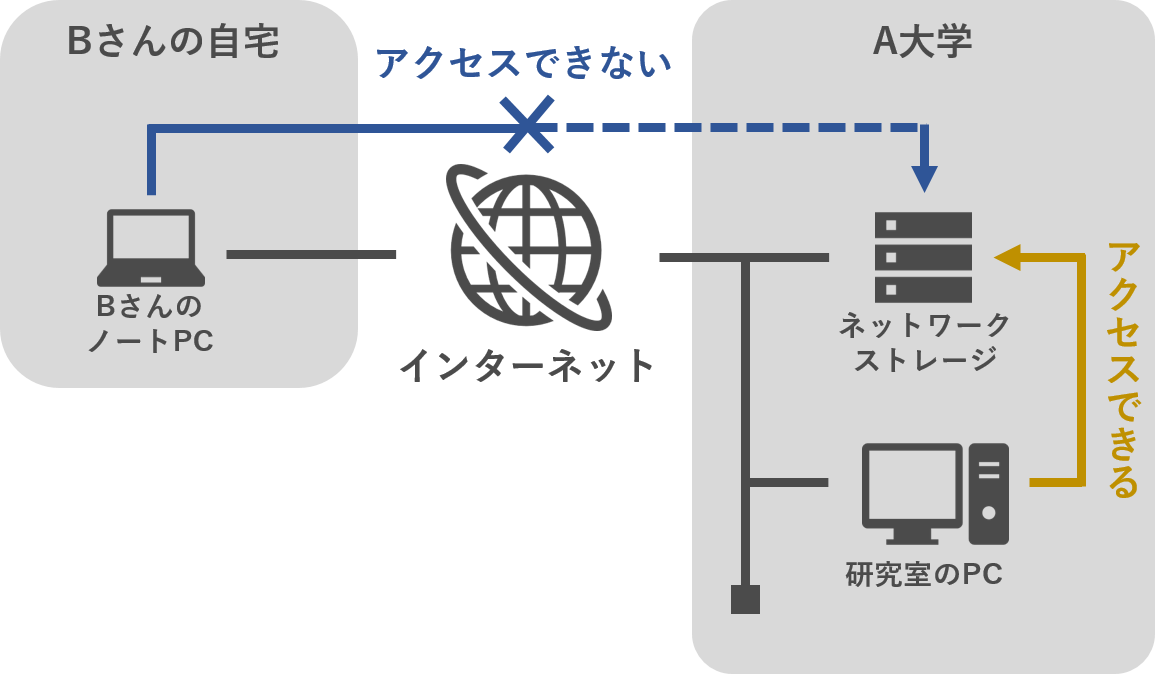
一方で、ネットワークに接続されているということは、セキュリティ上のリスクも高まります。研究室などでネットワークストレージを構築・利用する際には、誰が管理しメンテナンスするのかをきちんと決めたうえで適切に管理しましょう。
また、複数人がファイルにアクセスできるということは、他人が作成したファイルを意図せず消去してしまう可能性があるということです。複数人で利用する場合には、ファイルのバックアップがとられているかをネットワークストレージの管理者に確認したうえで使用しましょう。
外部記憶デバイス
PCなどの端末から切り離して持ち運びをすることが可能なストレージです。みなさんに身近な例としては、 USBメモリーや外付けハードディスク、CD、DVDなどが挙げられます。
こうしたストレージは、PCから別のPCへのファイルの移動などに利用されます。
また、個人情報など取り扱いに注意が必要な情報については、機関の規定等でそもそもオンラインストレージやネットワークストレージにデータを置くことができない場合があります。そのような場合にもこういったストレージが利用されます。
しかし、これらのストレージは持ち運びが可能なため、紛失や盗難のリスクも高いです。よって、取り扱いに注意が必要な情報を保存している場合には持ち運びを避けましょう。
ストレージの「堅ろう性」と「サイズ」
持ち運びできるストレージに関しては、「堅ろう性」のある「適切なサイズ」のものを選ぶことも大切です。
特にUSBメモリーに関しては、近年、様々なデザインのものが流通しています。みなさんも「変わったデザインのもの」「極端に小型(あるいは大型)のもの」などいくつか持っているのではないでしょうか。
選択肢が多く迷うところですが、保存や取り扱いのしやすさから選ぶこともおすすめします。 たとえば、「壊れやすい素材でできていないか」「破損しやすいデザインになっていないか」「失くしやすい大きさでないか」などにも注目しながら選びましょう。
バックアップの方法
ファイル保管の安全性を高める
ここまで、各ストレージにどのような長所と短所があるのかを解説しました。ファイルを安全に保管するためには、バックアップとレプリケーションについて理解したうえで、自分のニーズに合ったストレージの使い分けを行なう必要があります。まずはバックアップとレプリケーションについて説明し、次に、その具体的な方法について説明します。
バックアップとは
バックアップはあるファイルのスナップショット(特定の時点の状態)を保存することです。その目的は、スナップショットをとった時点のものにファイルを復元できるよう管理することです。
たとえば、あるレポート課題をdocxファイルで書いていたとして、誤った内容でファイルを上書き保存してしまったというケースがあるかもしれません。そのような時でも、こまめに(1日ごとにファイル名に日付をつけるなどして)ファイルを保存しておけば、内容をその時点のものに戻すことができます。
ファイルだけでなく、PC全体のバックアップをとると、PC全体をある時点に戻すことも可能です。たとえば研究用のソフトウェアをインストールしたところ、PCが使えなくなってしまったなどのトラブルが発生した場合に、PC全体のバックアップがあれば復旧が可能です。macOSなどの一部のOSでは、PC全体のバックアップを標準でサポートしています。自分の使用しているPCで利用できないか調べてみましょう。
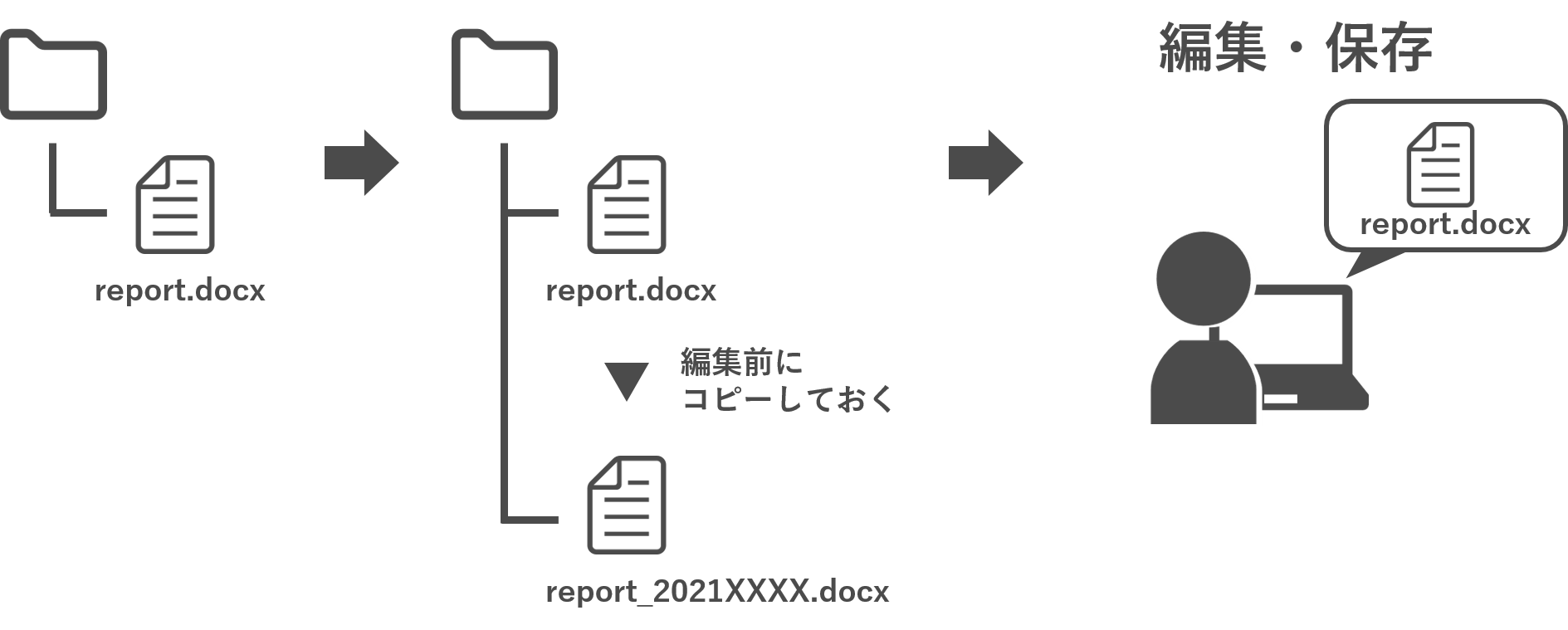
レプリケーションとは
レプリケーションとは、ストレージに保存されている最新のファイルを他のストレージに複製することです。ファイルを複製することを「バックアップ」と呼ぶ場合が多いのですが、オリジナルのファイルが更新されるたびに、他のストレージにあるファイルも上書きされていく点で、レプリケーションは、厳密にはバックアップとは異なります。
レプリケーションする際には、オリジナルも含めて最低限2箇所、理想的には3箇所以上のストレージにファイルを複製することが必要です。
また、ストレージは可能であれば地理的に分散していることが望ましいです。なぜなら、ストレージが一箇所にあると、災害などの際に、ストレージも物理的な損傷を受けることなり、結果的にすべてのファイルが消失してしまう危険性があるからです。
個人レベルでこの「地理的分散」を行う場合は、オンラインストレージを利用するとよいでしょう。オンラインストレージの場合、ファイルの実体は地球上のどこかにあるサーバーに保存されているため、地理的分散を実現しやすいです。
レプリケーションは手動で行うこともできますが、作業を忘れてしまったり、ミスによって別のファイルに上書きしてしまったりといったミスを誘発するおそれがあります。できれば、レプリケーションを自動化するソフトウェアを導入するか、そのような機能を搭載したストレージを用意することが望ましいでしょう。

安全なストレージ環境
ここまで、ストレージの種類や、レプリケーションとバックアップの違いについて解説してきました。それでは、ファイルを安全に保存する環境としては、具体的にはどのようなストレージの活用例が考えられるでしょうか。
ストレージ環境例1
まず考えられる基本的な構成は、PCとオンラインストレージです。
- PC:メイン(オリジナルの保存先)・バックアップ兼用
- 外付けハードディスク:レプリケーション先
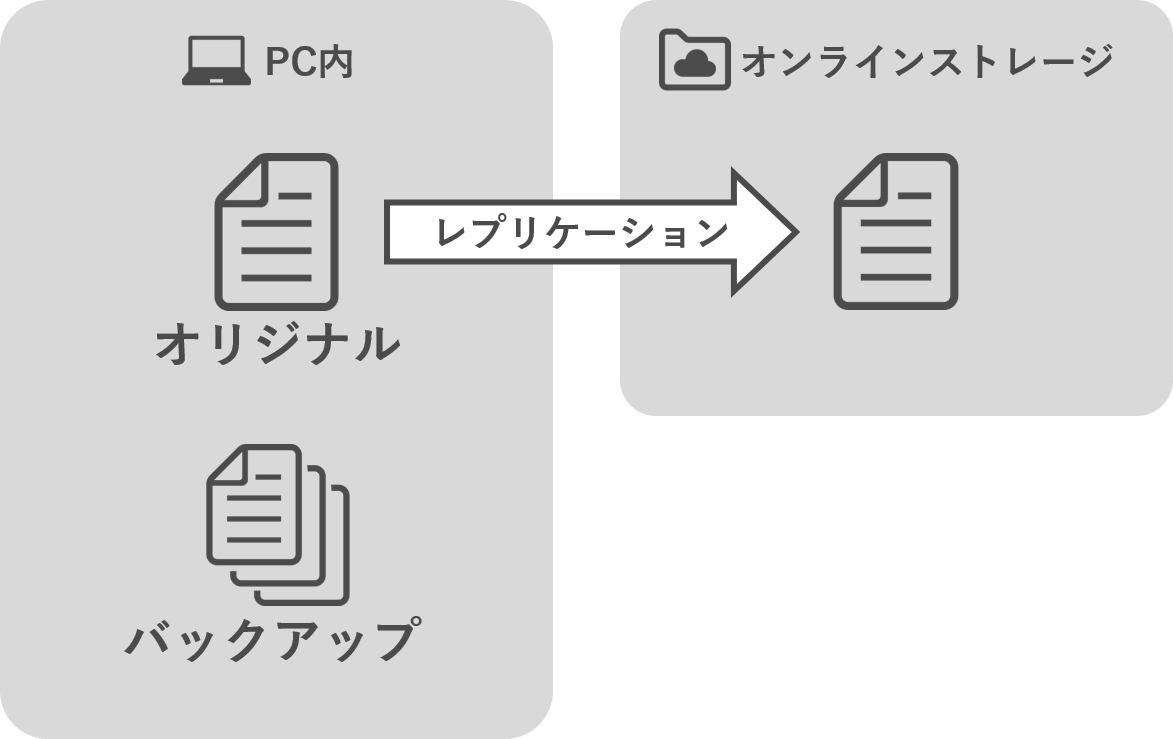
メリット
- ストレージ費用がほぼかからない
- 手軽に行える
デメリット
- PCが故障すると、バックアップは消えてしまう
- オンラインストレージに不具合が生じたときに弱い
- 人為的なミスに対処できない
この環境では、PC側にオリジナルのファイルとバックアップを保存しています。その上で、PCの故障によるファイル消失を防ぐために、オンラインストレージに最新のファイルを保存しています。
この構成の場合、PCの故障によるファイル消失を防ぐことができます。また、バックアップもとっているので、誤ってファイルを削除した場合にも対処できます。ストレージにかかるコストもありません。
そのうえ、オンラインストレージはPCとは地理的に離れた環境に保存することができるため、災害が起こってもファイルの安全を保つことができます。
ただし、オンラインストレージであっても故障や不具合と無縁ではありません。
オンラインストレージの不具合によってはデータが消失する可能性もあります。また、オンラインストレージは外部の企業や組織によって運用されている場合があるため、サービスが停止するという状況もありえます。オンラインストレージに依存する環境も別の危険を生み出します。
そのほか、バックアップ先のフォルダに誤ってほかのファイルを保存してしまうなど、人為的な原因でバックアップを消去してしまう場合にも対処ができません。
ストレージ環境例2
次の構成例は、環境例1の短所を補うようなオンラインストレージを使用した方法です。
- PC:メイン
- オンラインストレージ:バックアップ・レプリケーション兼用
- 外付けハードディスク:不定期バックアップ用
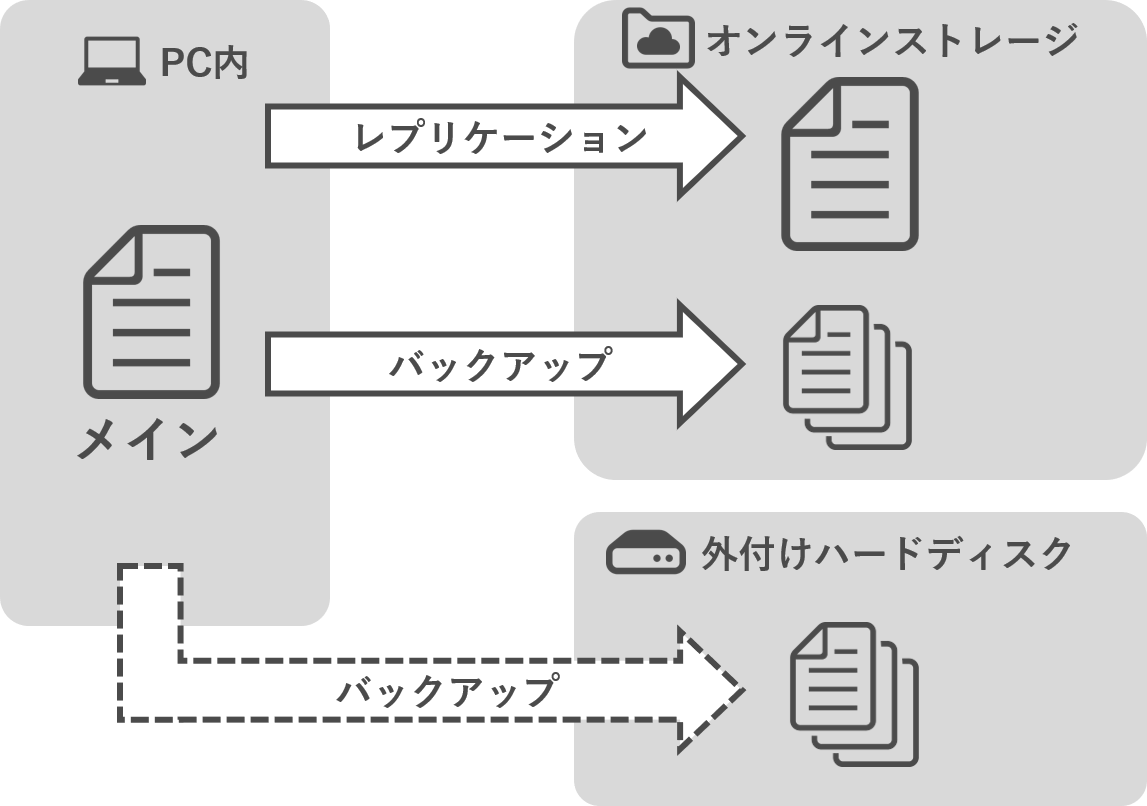
メリット
- PCが故障してもファイルが消えない
- 自動でバックアップされるため、人為的なバックアップミスを防げる
- オンラインストレージに不具合があったときも、DVDから復旧できる
デメリット
- 自動でバックアップできるようなオンラインストレージを探して契約しなければいけない
- DVDへのバックアップに手間がかかる
自動的にバックアップする機能を備えたオンラインストレージを導入することで、PCの物理的な故障や人為的なミスに備えることができます。
しかし、前述の通りオンラインストレージに頼り切りになると、オンラインストレージに不具合が生じた場合に対処ができなくなってしまいます。
そのため、オンラインストレージに何かトラブルが起きてもファイルを復旧できるように、定期的に外付けハードディスクにバックアップを保存しています。
ストレージ環境例3
前述の通り、個人情報を扱う研究などでは、そもそもオンラインストレージを使用することができない場合があります。
次の構成例は、オンラインストレージを使用せずに外付けハードディスク等の外部記憶デバイスに置き換えた例です。
- PC:メイン
- 外付けハードディスク(1):バックアップ用
- 外付けハードディスク(2):レプリケーション用
- DVD:不定期バックアップ用
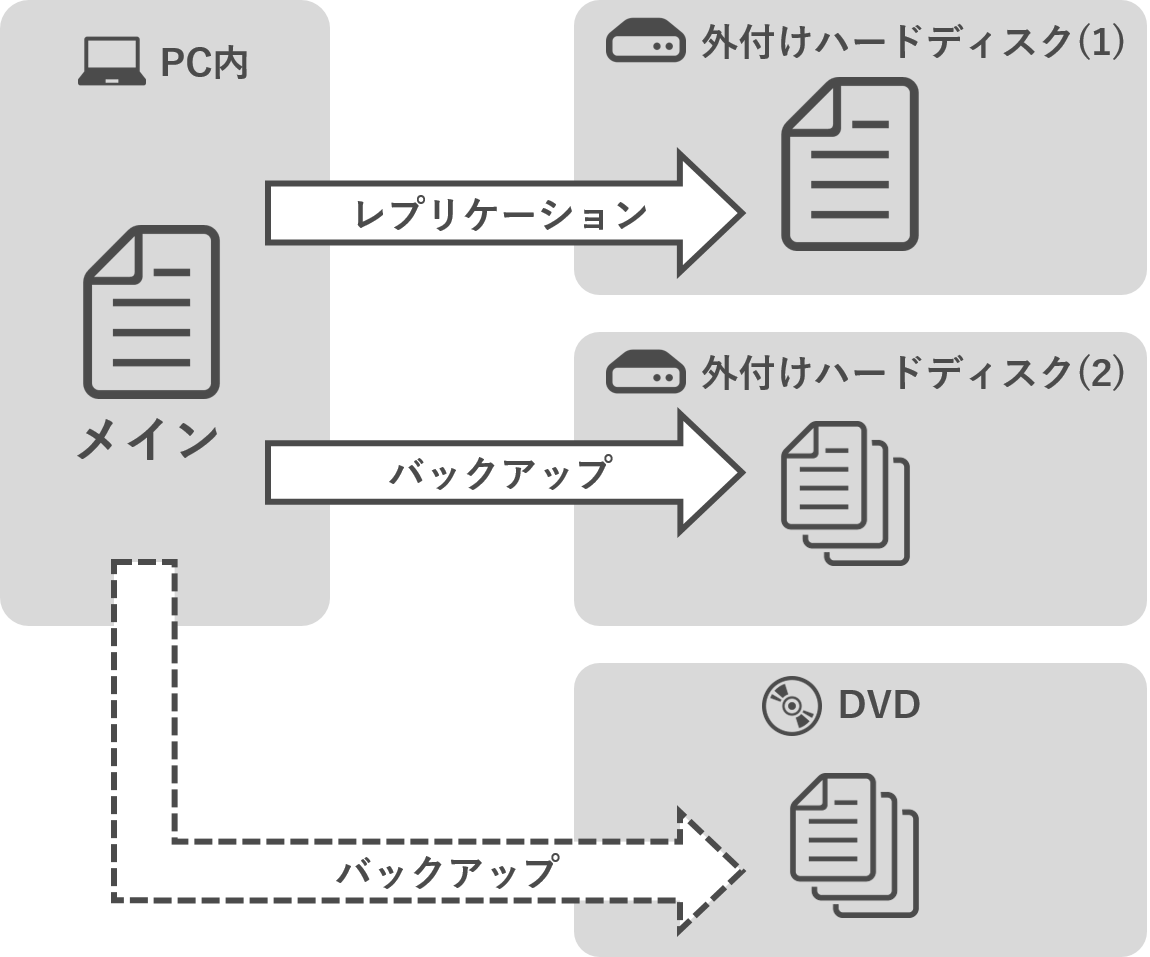
メリット
- 複数のハードディスクに保存しているため、故障に強い
- DVDに保存することで災害対策にもある程度有効
デメリット
- ハードディスクやDVDのコストがかかる
- ファイルを編集するたび、ハードディスクやDVDに複製しなければいけないため、かなり手間がかかる
外付けハードディスクを2台にすることで片方が故障してもファイルを守ることができます。
また、 DVDにファイルを書き込むことで長期のデータ保存を保障することができます。DVDは、水没してもデータが消失しないため、災害対策としても有効です。
ただし、この例では多数のストレージを用意する必要があり、その運用に手間や費用がかかるという短所があります。

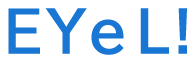
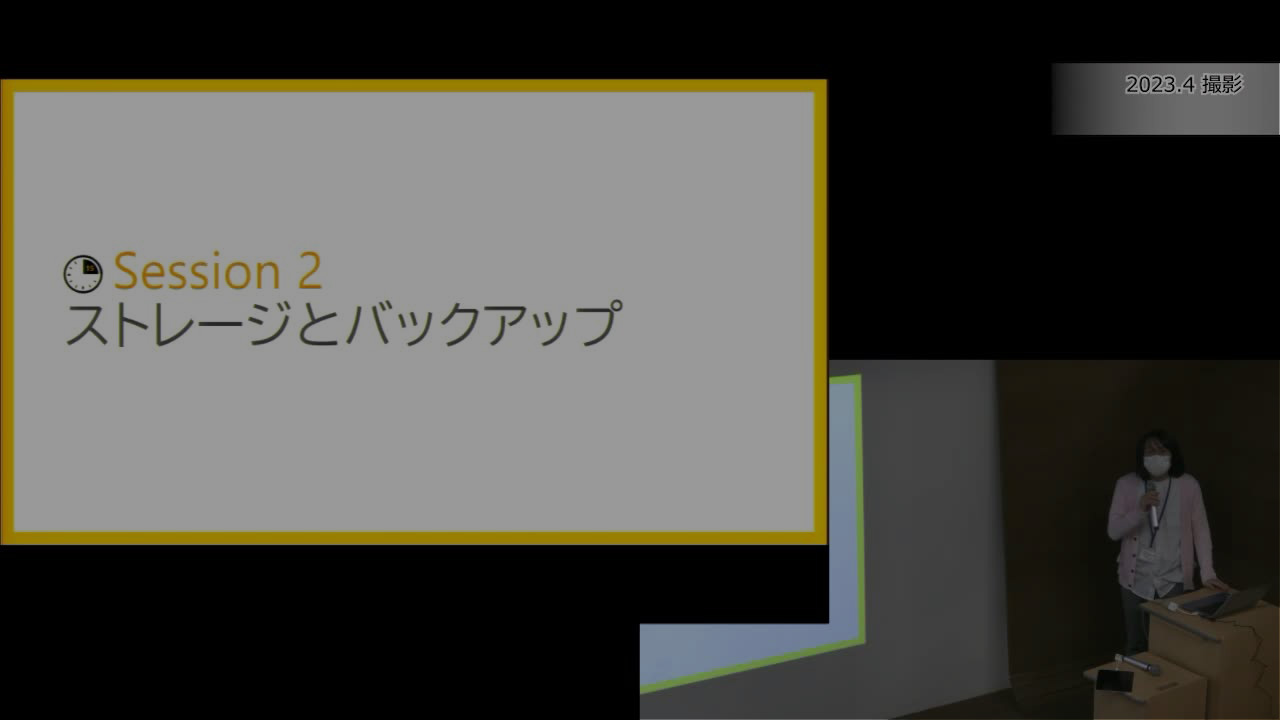
 ログイン方法がわからない
ログイン方法がわからない